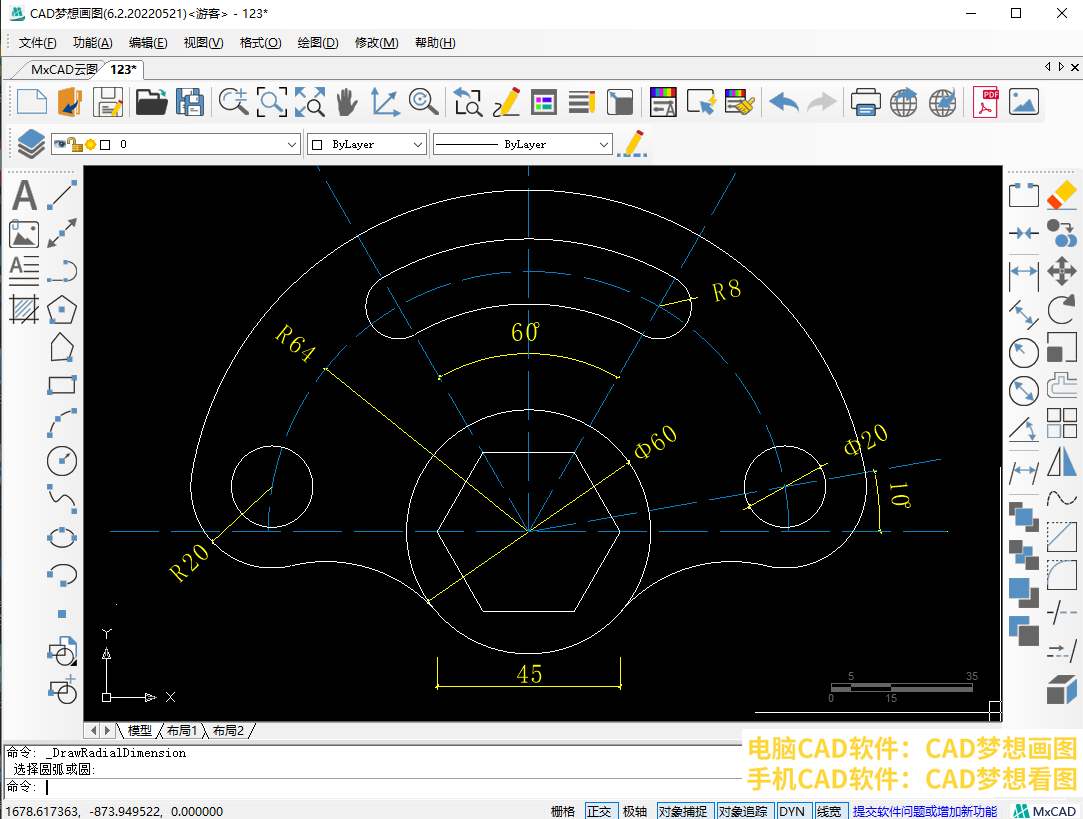今天的练习题使用了CAD画圆命令、多边形命令、以及旋转命令、镜像命令。这个图形的构成很简单,由圆弧、圆形与六边形组成。接下来我们使用CAD制图软件演示一下绘制的过程:
目标图形
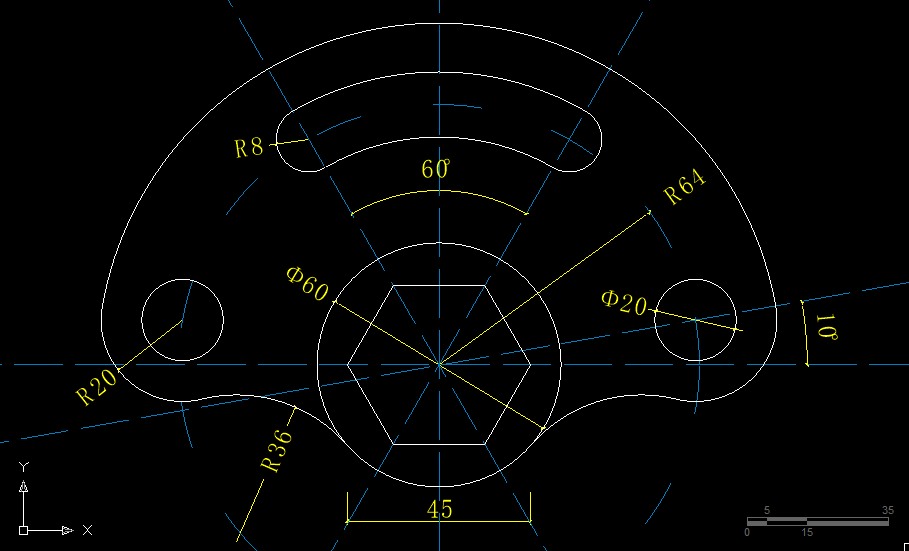
绘制过程:
1.绘制两条辅助线段,在辅助线交点处绘制一个直径为60的圆形,与一个直径为45的圆形,在直径为45的圆形中绘制一个内切于圆的六边形。
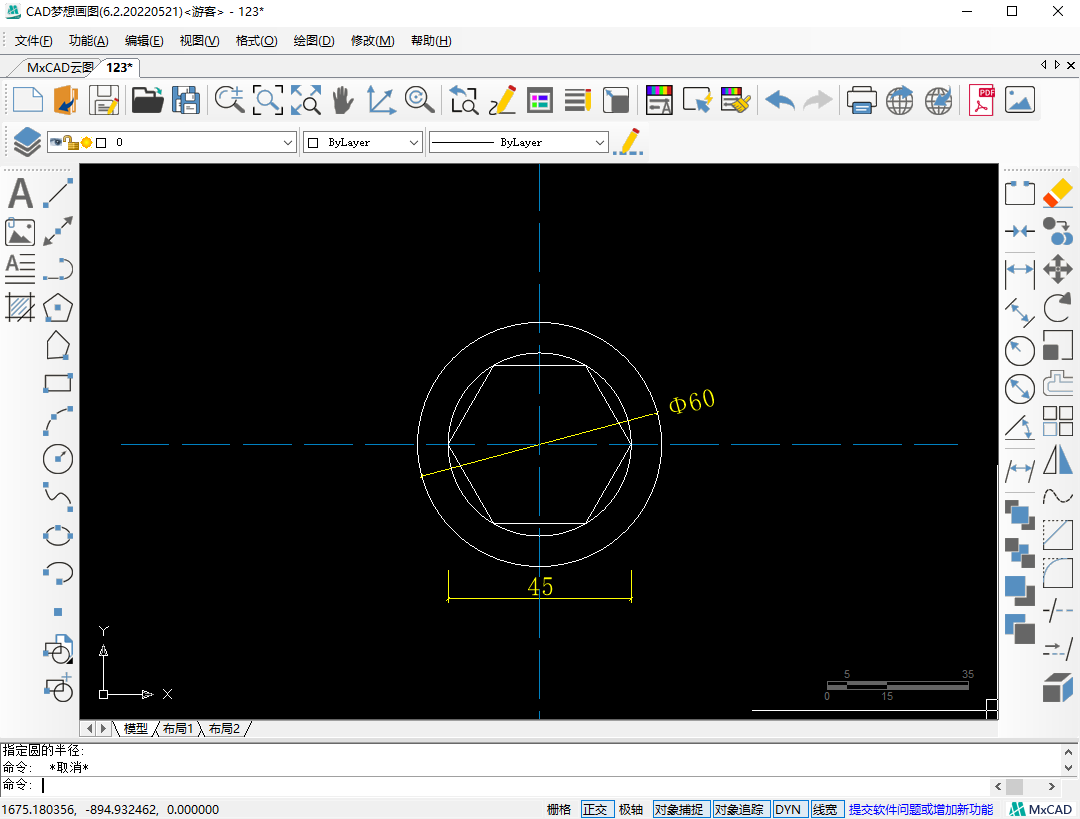
2.然后删除直径为45的圆形,以辅助线交点为圆心绘制一个半径为64的辅助圆形。接着将横向辅助线以辅助线交点为圆心,使用旋转命令逆时针旋转10度。然后在旋转线段在辅助圆形的右侧交点处,绘制一个直径为20的圆形与一个半径为20的圆形。

3.然后将两个圆形镜像到纵向辅助线的左侧,接着将纵向辅助线以辅助线交点为基点,逆时针旋转30度,再将旋转的线段镜像到纵向辅助线右侧。然后在旋转线段在辅助圆形上方的两个交点处,分别绘制一个半径为8的圆形。
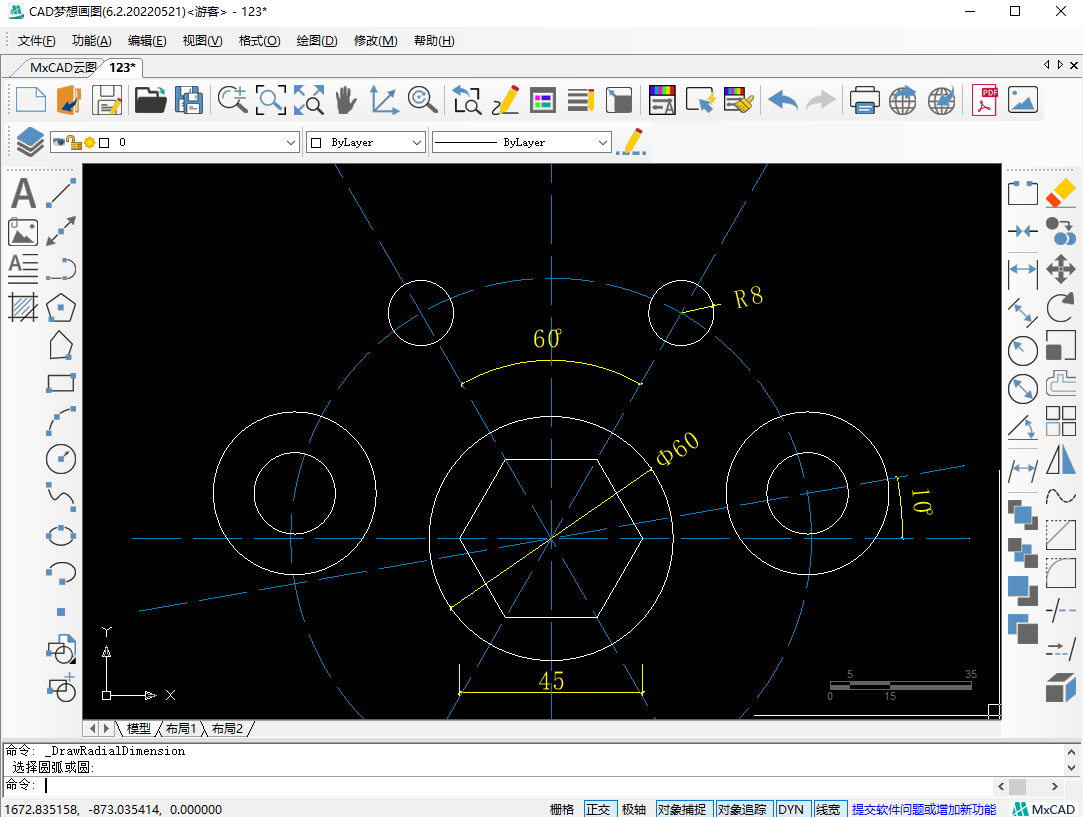
4.接着使用画圆命令,以辅助线交点为圆心,半径为圆心到旋转30度的线段与半径为8的圆形的上方交点的距离。再绘制一个以交点为圆心,半径为圆心到旋转30度的线段与半径为8的圆形下方交点的距离。然后使用修剪命令修剪掉多余的线段。
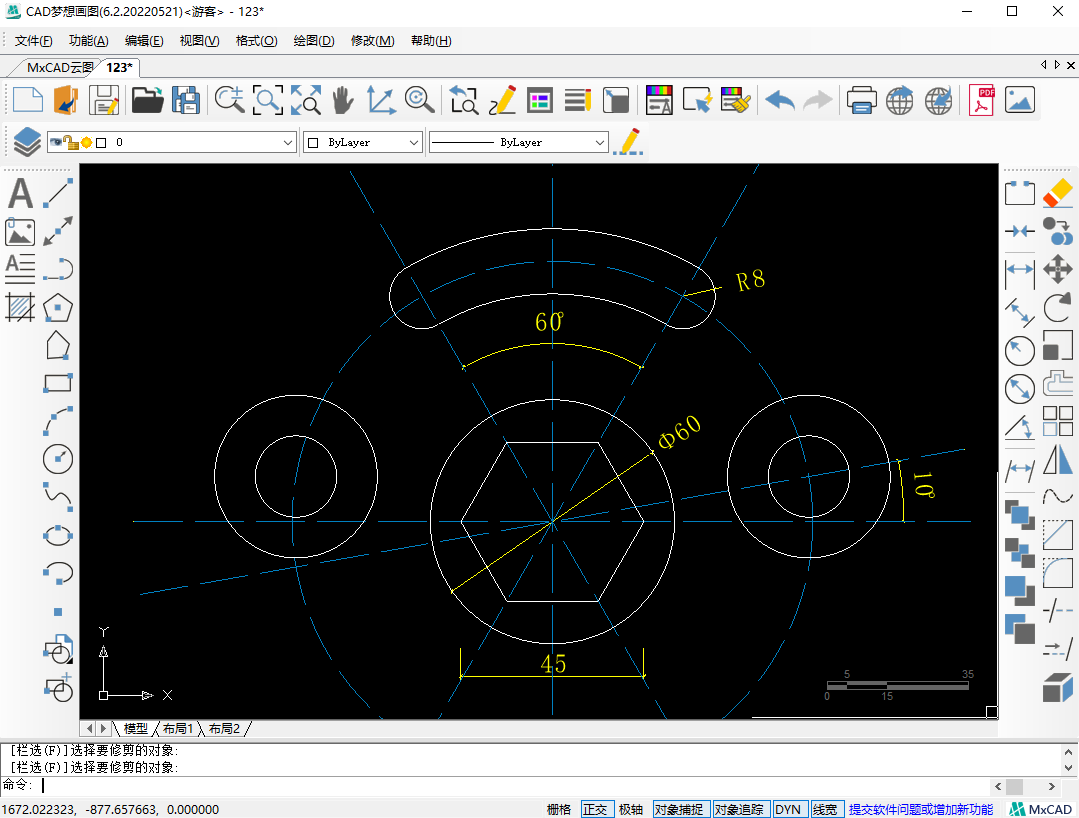
5.接着再次使用画圆命令,以辅助线交点为圆心,半径为圆心到右侧半径20的圆形与旋转10度的线段右侧交点的距离。
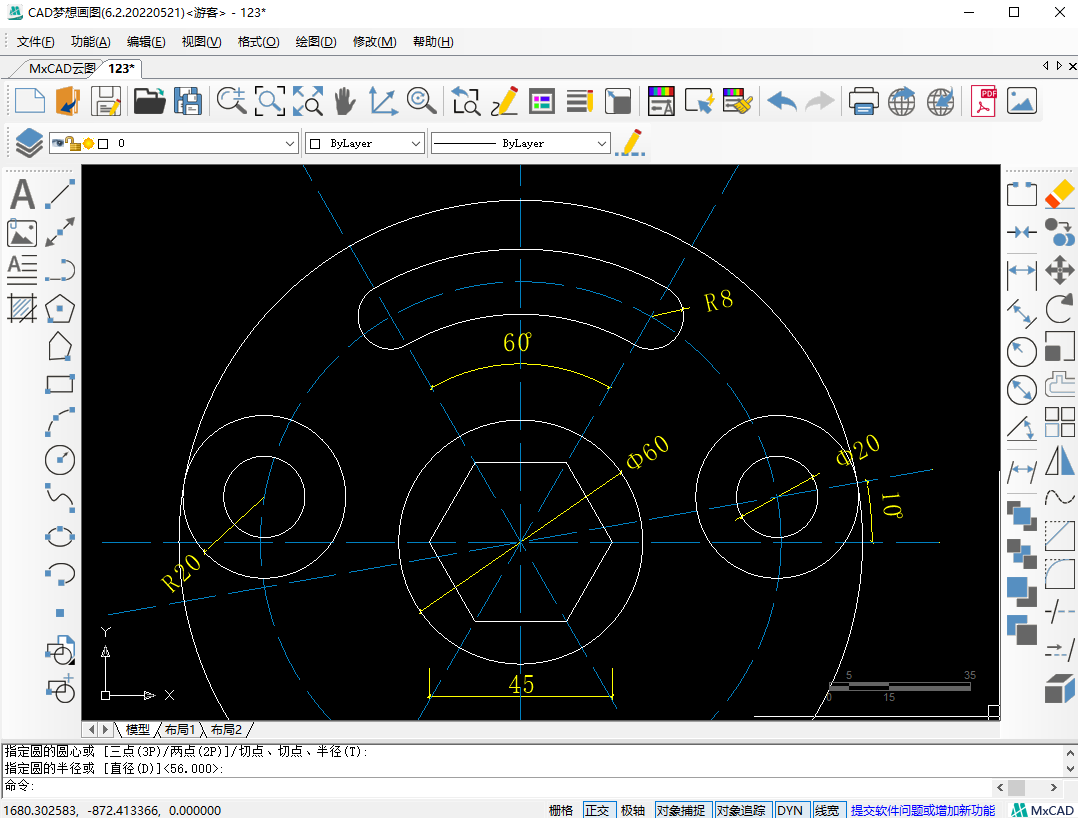
6.最后使用CAD画圆命令中的“切点、切点、半径”的方式,与两侧半径为20的圆形与直径为60的圆形相切。并修剪多余的线段,就得到了我们想要的图形。